„Microsoft“ leidžia prie dokumento pridėti antraštes. Šios antraštės nėra tik specialiai suformatuotas tekstas, t. Y. Antraštė nėra antraštė, nes jos šrifto dydis yra didesnis ir skiriasi spalva. „MS Word“ antraštės yra dokumento elementas, naudojamas sudarant turinį ir nustatant viso dokumento hierarchiją. Žemo lygio antraštės yra netinkamos aukšto lygio antraštėms ir palengvina skyrelių sukūrimą dokumente. Jei sukūrę didelį dokumentą suprantate, kad turite pakeisti kelis antraščių lygius, jums reikės būdo, kaip tai padaryti greitai.
Norėdami būti teisingi, visada galite pasirinkti antraštędokumente ir antraštės stilių įrankių juostoje pasirinkite jam tinkamą antraštės lygį. Nieko nesako, kad neveikia. Tai veikia nepriekaištingai, tačiau tam prireiks daugiau laiko. Protingesnis dalykas yra naudoti naršymo sritį.
„MS Word“ spustelėkite skiltį pačiame apačiojetai rodo, kurį puslapio numerį naudojate. Tai perskaitys panašiai kaip x puslapis iš x. Tai įgalins naršymo juostą kairėje. Čia eikite į skirtuką Antraštės. Čia bus išvardytos visos dokumento antraštės. Spustelėkite ir tempkite antraštę iš vienos skilties į kitą, kad galėtumėte lengvai ją perkelti. Turinys po antraštėmis judės kartu su jais, lentelės, vaizdai ir tekstas.

Dabar, kai antraštė išdėstyta ten, kur norite, naršymo juostoje galite pakeisti kelis antraščių lygius.
Dešiniuoju pelės mygtuku spustelėkite antraštę, kurią norite pakeistilygis. Kontekstiniame meniu bus dvi parinktys, vadinamos „Reklamuoti“ ir „Demoti“. Pasirinkę Reklama, pasirinktos rubrikos antraštės padidės viena. Pvz., Jei reklamuojate antraštę, kuri yra 2 antraštė, ji taps 1 antrašte.
Panašiai, parinktis „Demote“ sumažins pasirinktos antraštės lygį vienu vienetu. Pvz., Jei atmesite antraštę, kuri yra 2 antraštė, ji taps 3 antrašte.
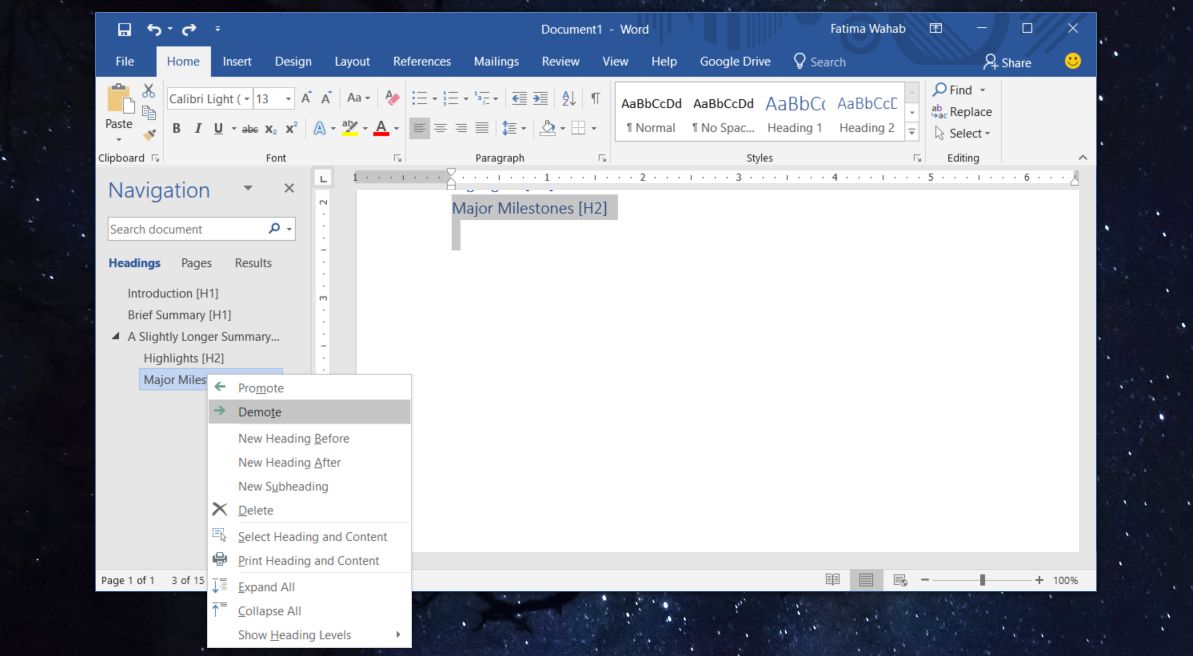
Pakeitę antraštės lygius, turėsite atnaujinti turinį. Naršymo juosta bus atnaujinta automatiškai.
Deja, negalite pasirinkti keliųantraštes ir reklamuokite ar žeminkite jas vienu kartu. Tai ypač palengvins užduotį, tačiau dėl priežasčių, žinomų tik „Microsoft“, tai nėra galimybė. Galbūt kita „MS Office“ versija, „MS Office 2019“, ją palaikys, nors ja naudotis galėsite tik tada, kai naudojate „Windows 10“ įrenginį.













Komentarai